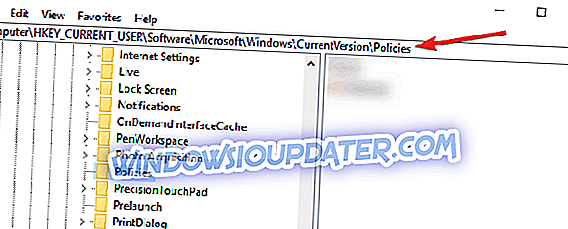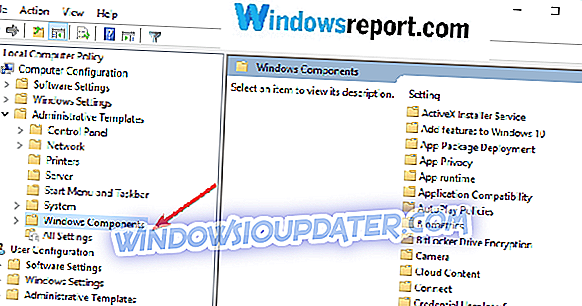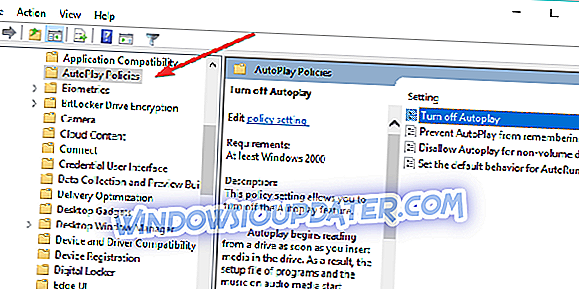Autorun podría ser molesto a veces. Muchos de nosotros no queremos que las películas o los archivos de música se reproduzcan automáticamente cuando insertamos CD o unidades flash USB. Por lo tanto, si la función de ejecución automática también le molesta, tenemos una solución para usted. En este artículo, descubrirá cómo deshabilitar la función de ejecución automática con solo un par de ajustes en su Registro.

Cómo desactivar la ejecución automática en Windows 10
- Detenga AutoRun en Windows 10 usando el Editor del Registro
- Deshabilitar la ejecución automática utilizando la directiva de grupo
Desactivar la ejecución automática requiere realizar un par de acciones en el Editor del Registro de Windows, por lo que si no está familiarizado con el trabajo en el Editor del Registro, debe preguntar a alguien que sepa lo que está haciendo por un poco de ayuda.
Pasos para detener la ejecución automática en Windows 10 con el Editor del Registro
Ya sea que desee detener la ejecución automática de USB en Windows 10 o simplemente desactivar la función AutoRun CD, esta guía es para usted.
De todos modos, para deshabilitar la función de ejecución automática en el Editor de registro de Windows 10, siga estos pasos:
- En búsqueda escribe regedit y abre el comando Editor del Registro.
- Ir a la siguiente clave:
- HKEY_CURRENT_USERSoftwareMicrosoftWindowsCurrentVersionPoliciesExplorer
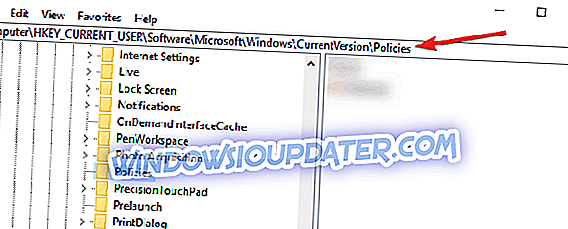
- HKEY_CURRENT_USERSoftwareMicrosoftWindowsCurrentVersionPoliciesExplorer
- En el panel derecho de la ventana, cree un nuevo valor DWORD NoDriveTypeAutorun y establezca su valor en algunos de los siguientes, según lo que desee:
- FF - Para deshabilitar AutoRun en todas las unidades
- 20 - Para desactivar AutoRun en unidades de CD-ROM
- 4 - Para desactivar AutoRun en unidades extraíbles
- 8 - Para desactivar AutoRun en unidades fijas
- 10 - Para desactivar AutoRun en unidades de red
- 40 - Para desactivar AutoRun en discos RAM
- 1 - Para desactivar AutoRun en unidades desconocidas
- Si desea deshabilitar la ejecución automática en una determinada combinación de unidades, deberá combinar sus valores. Por ejemplo, si desea deshabilitar la ejecución automática en CD-ROM y unidades extraíbles, establezca el valor de DWORD en 28
- Si desea devolver la funcionalidad de ejecución automática, simplemente elimine el valor DWORD de NoDriveTypeAutorun.
Cómo deshabilitar la ejecución automática mediante la directiva de grupo
También hay un segundo método que puede usar para configurar la ejecución automática, es decir, mediante el Editor de directivas de grupo. Aquí están los pasos a seguir:
- Vaya a Inicio> escriba gpedit.msc > haga doble clic en el primer resultado para iniciar la Política de grupo
- Vaya a Configuración del equipo> seleccione Plantillas administrativas> vaya a Componentes de Windows
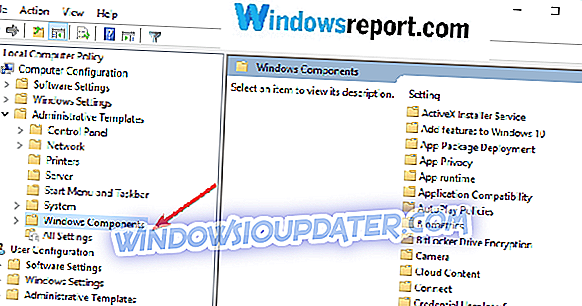
- Ahora, debe seleccionar Políticas de reproducción automática > navegar al panel de Detalles
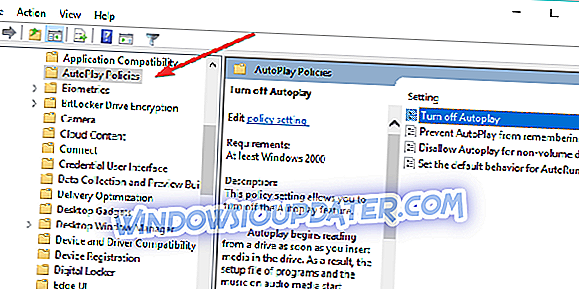
- Haga doble clic en Desactivar reproducción automática para deshabilitar la función.
Eso sería todo, la molesta función de AutoRun no te molestará más, pero si quieres devolverla, sabes qué hacer. Si tiene alguna pregunta o sugerencia adicional, escríbanos en los comentarios a continuación, nos encantaría conocer su opinión.
GUÍAS RELACIONADAS PARA VERIFICAR:
- Solución completa: errores de Autorun.dll en Windows 10, 8.1, 7
- Cómo administrar la configuración de reproducción automática de Windows 10, 8.1
- Google Chrome comienza a bloquear videos de reproducción automática no deseados
Nota del editor: esta publicación se publicó originalmente en mayo de 2015 y se ha actualizado desde entonces para su actualización y precisión.